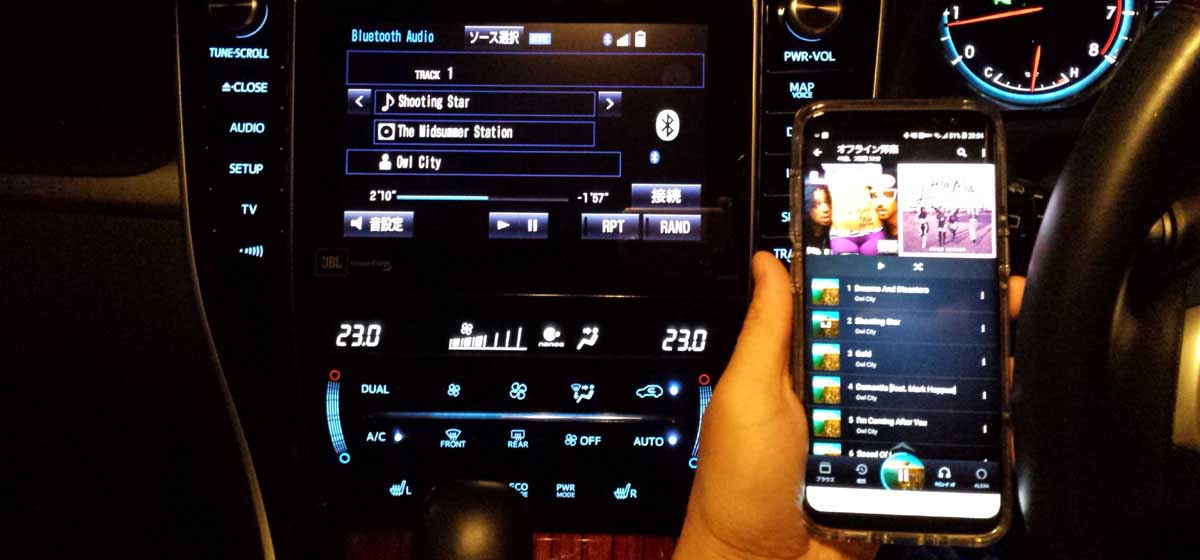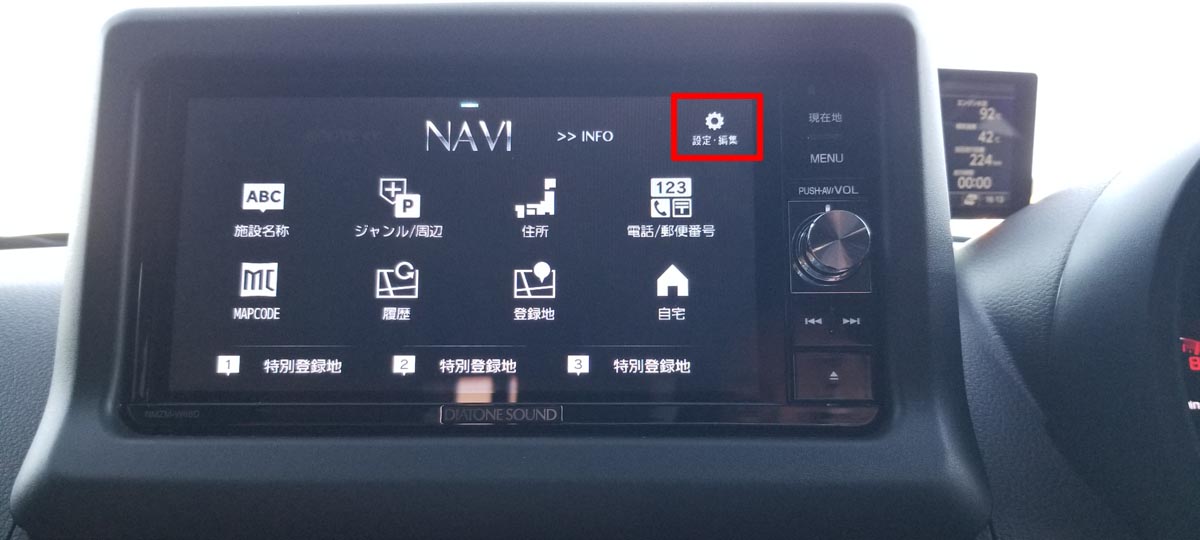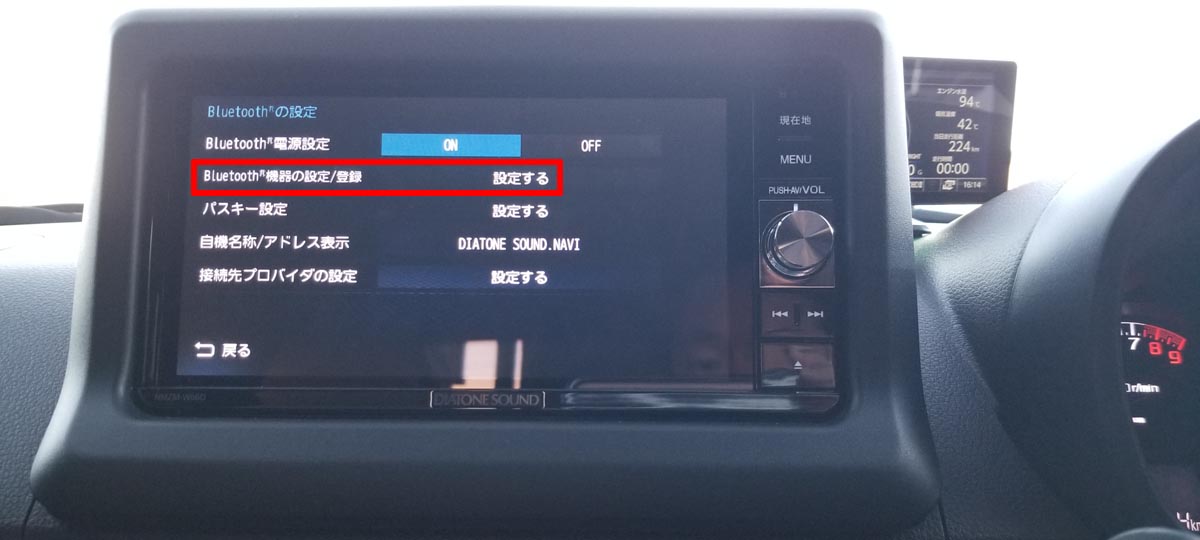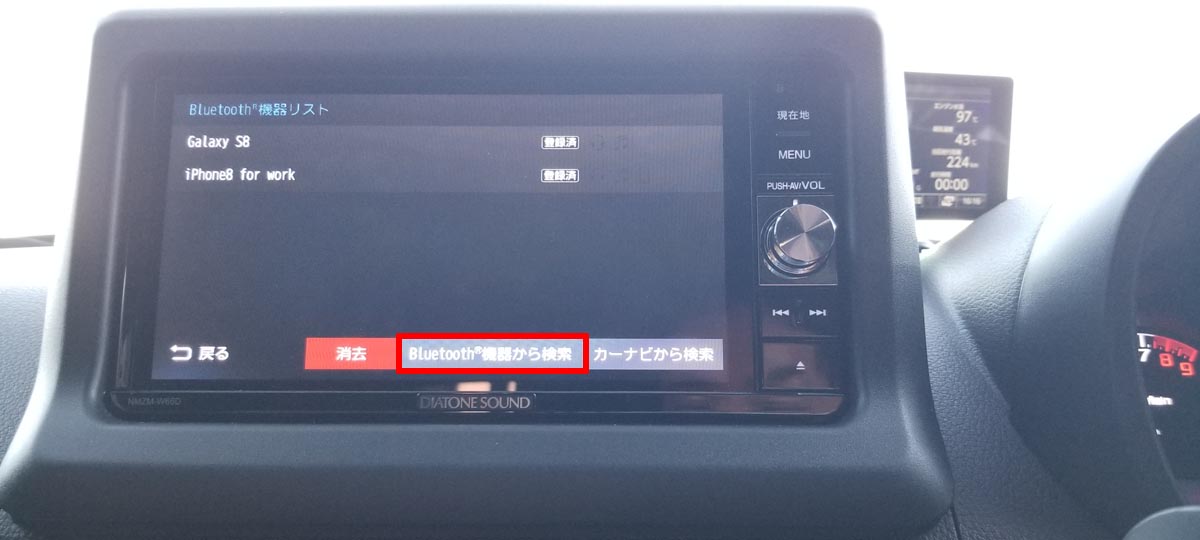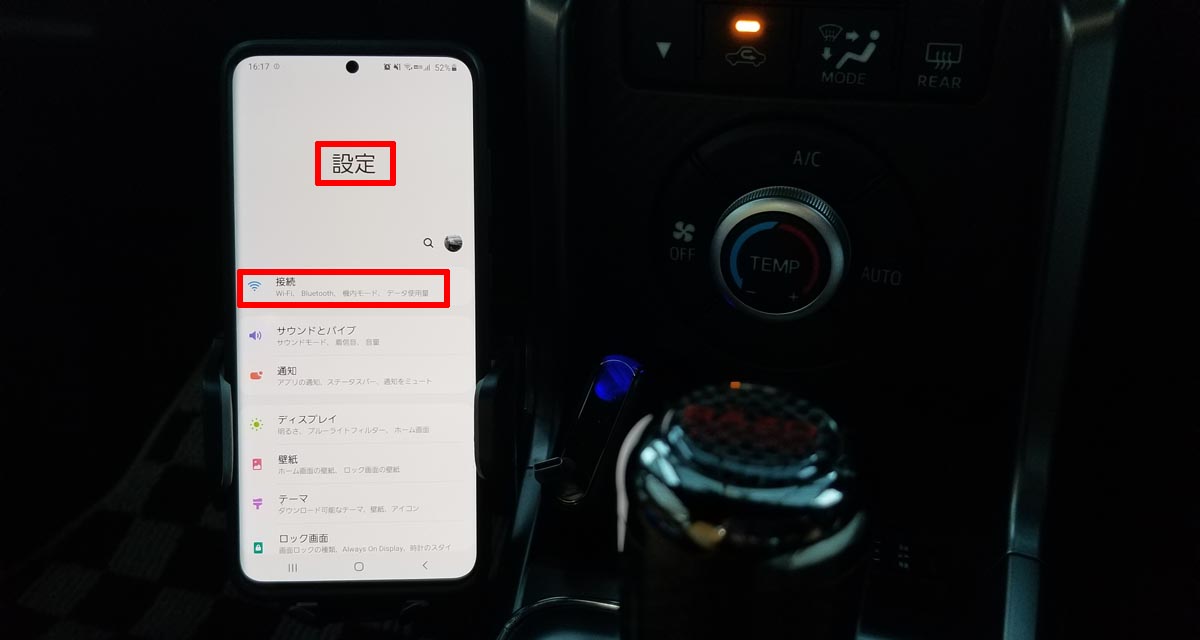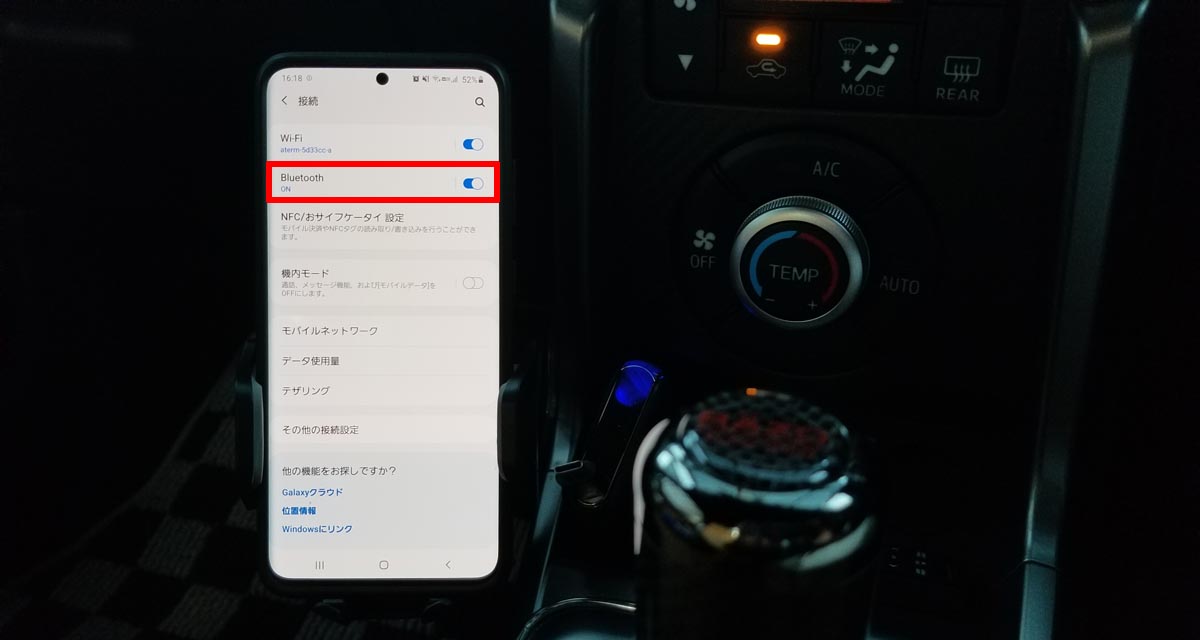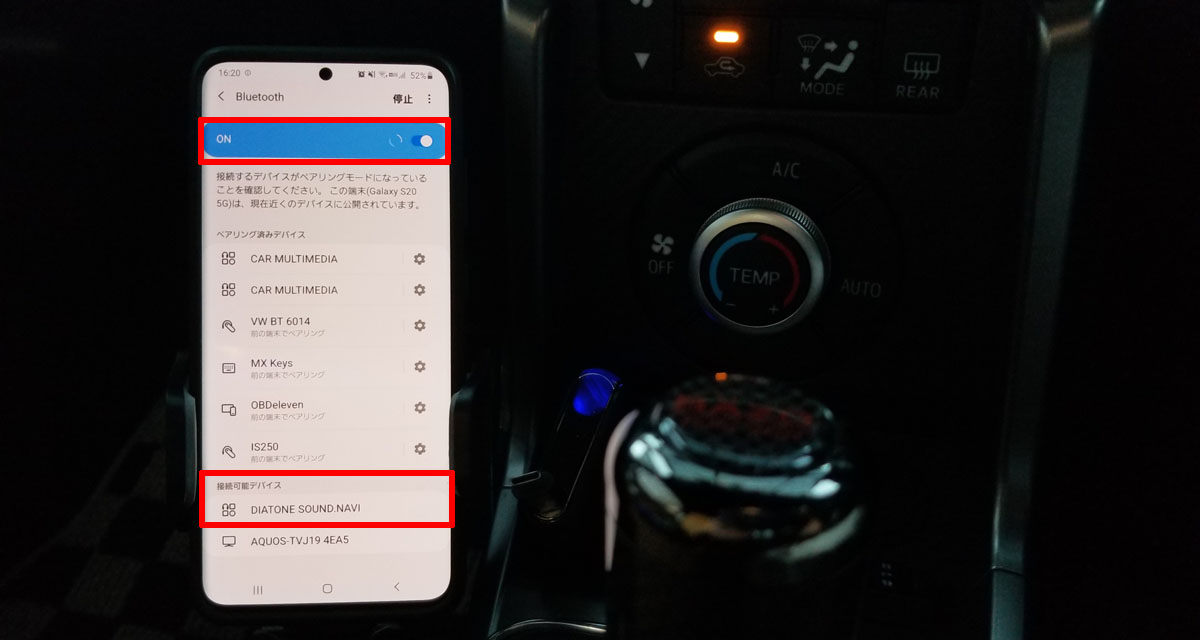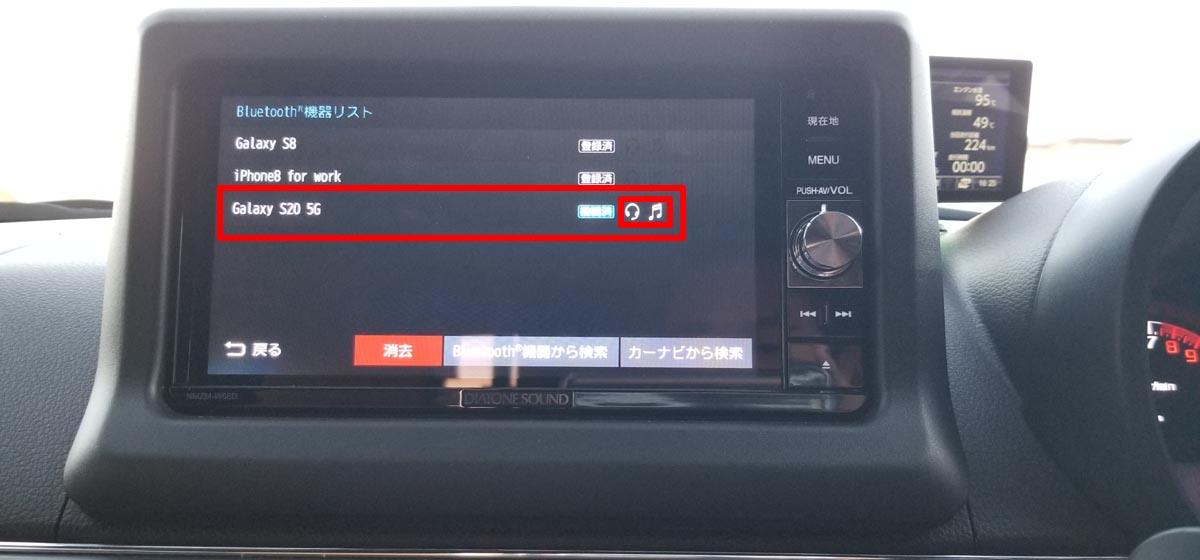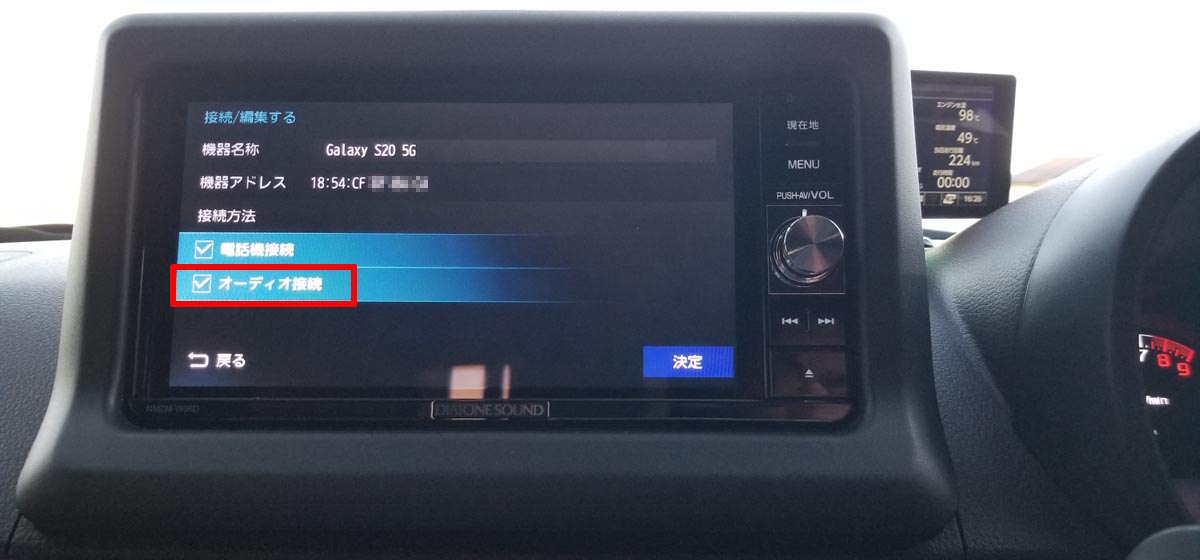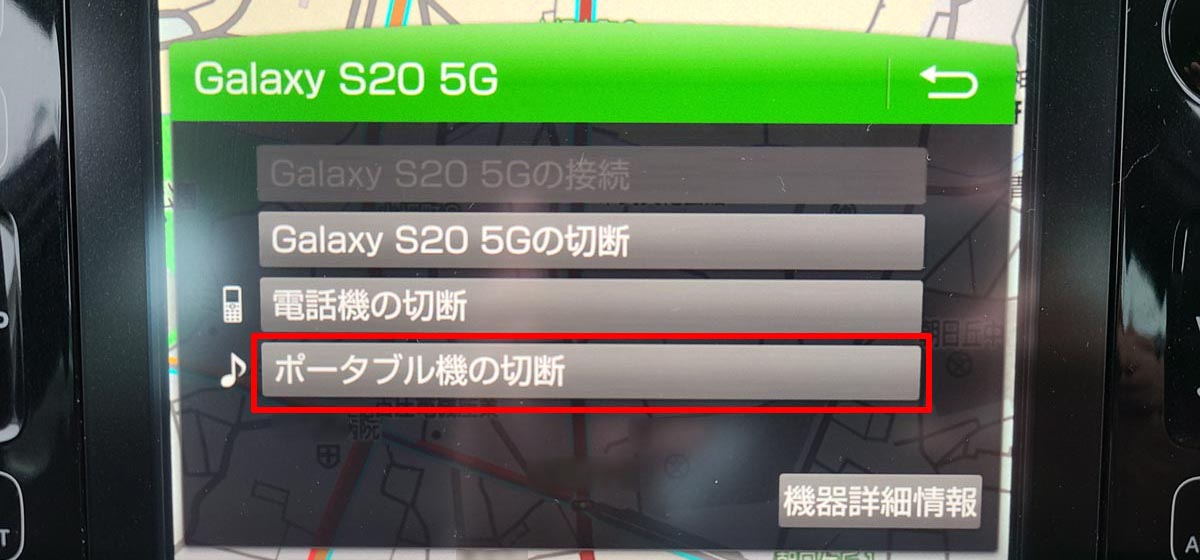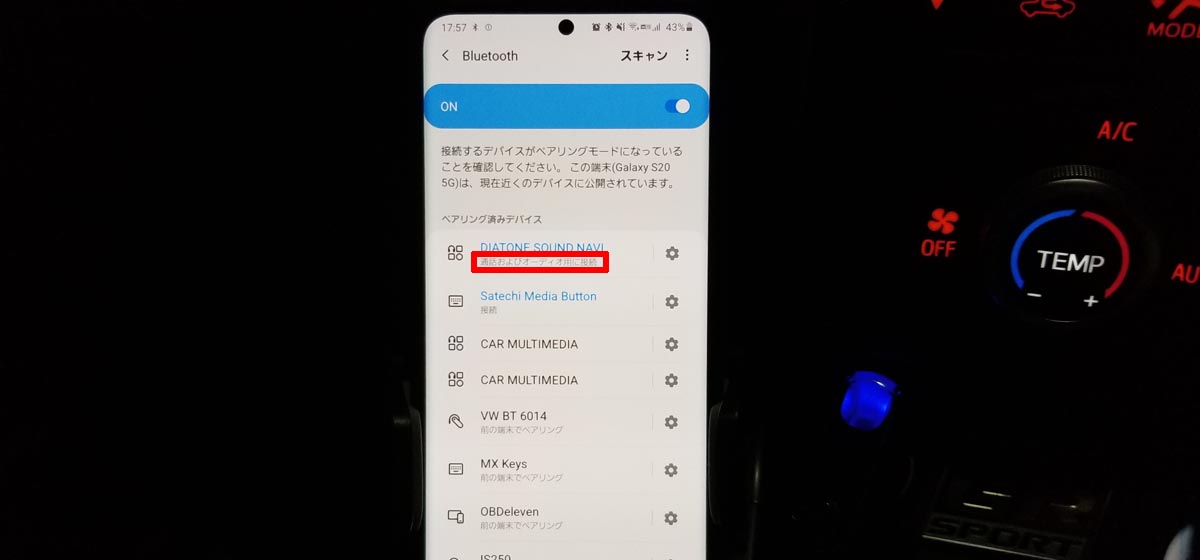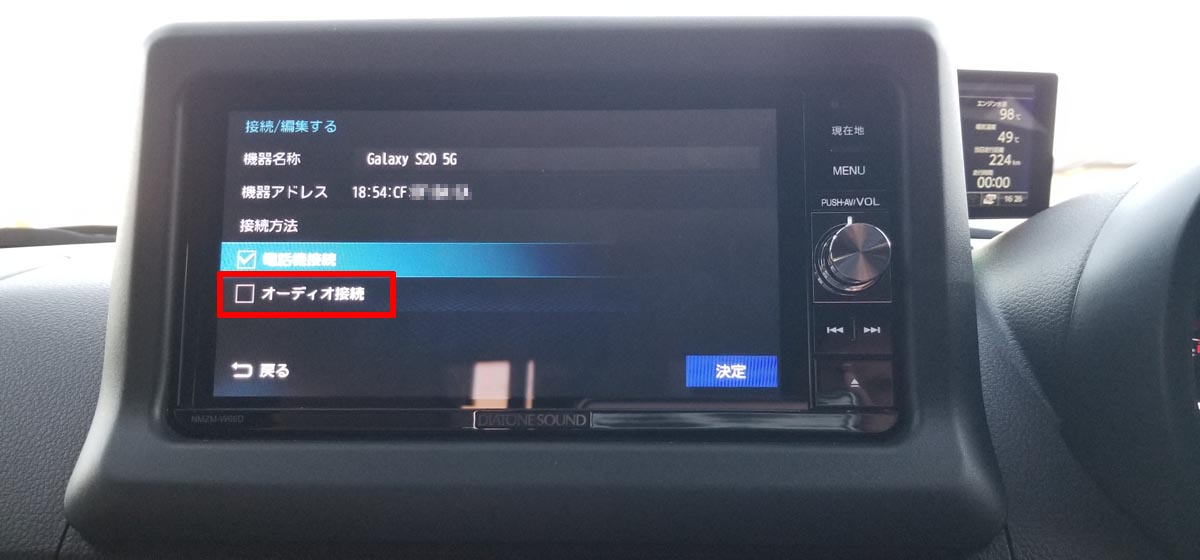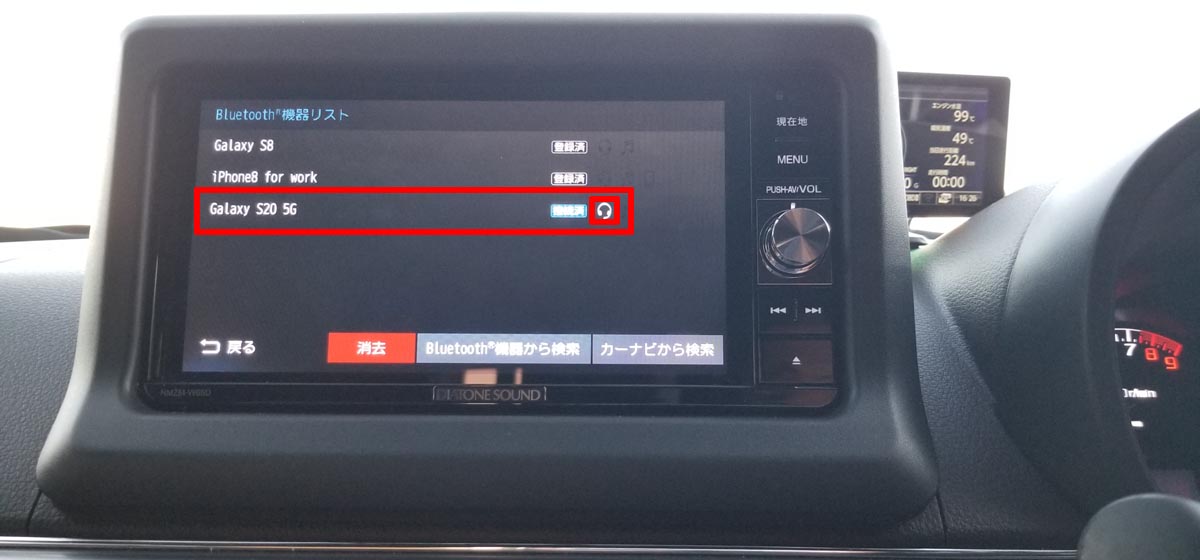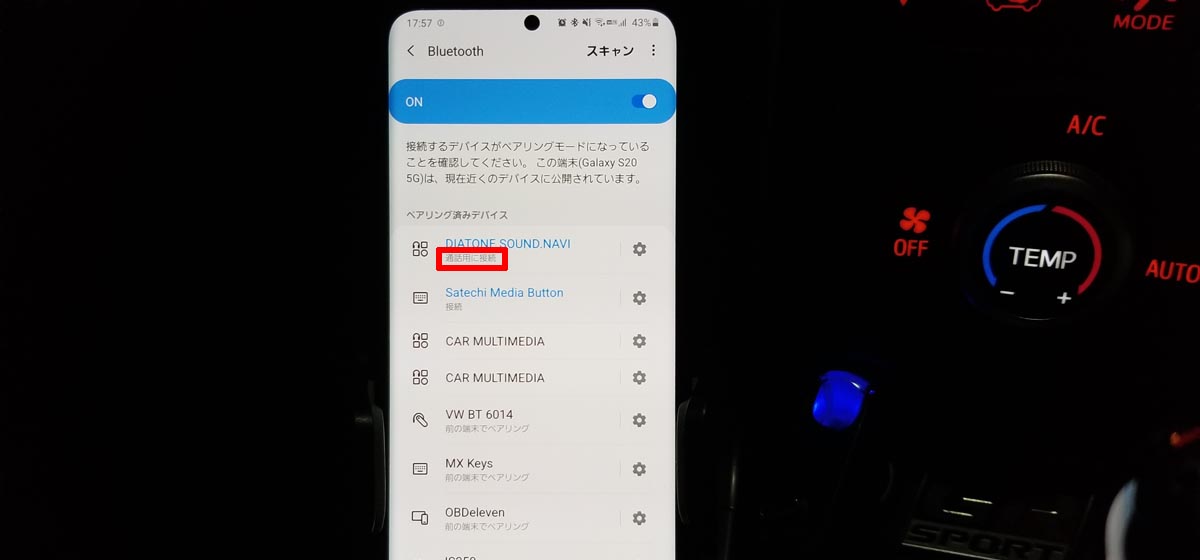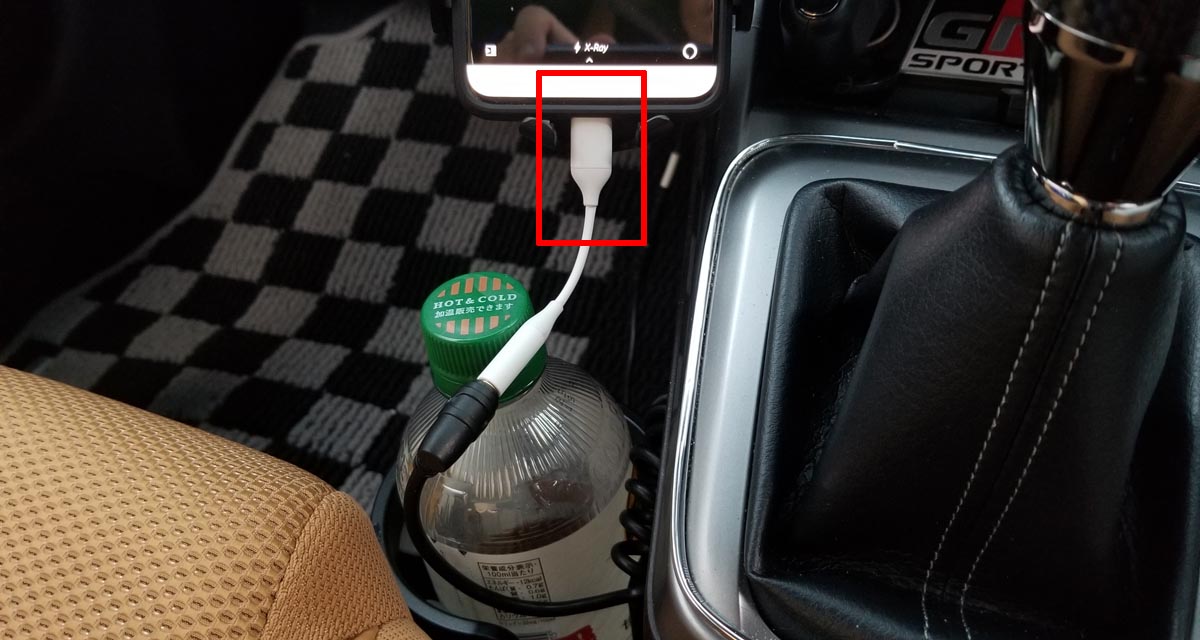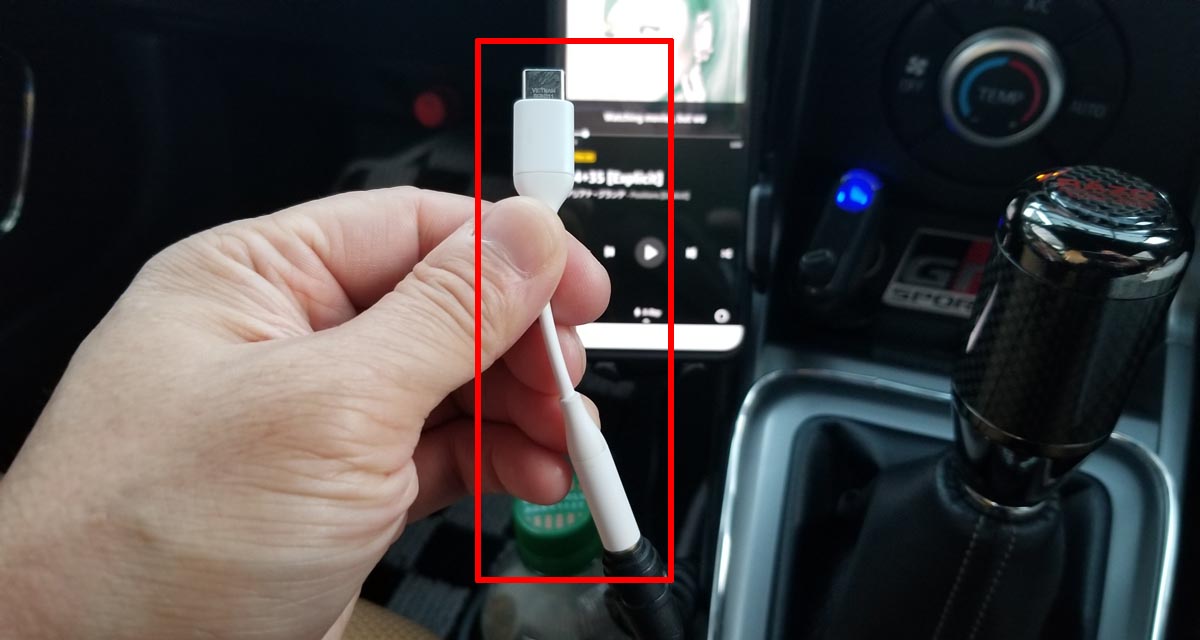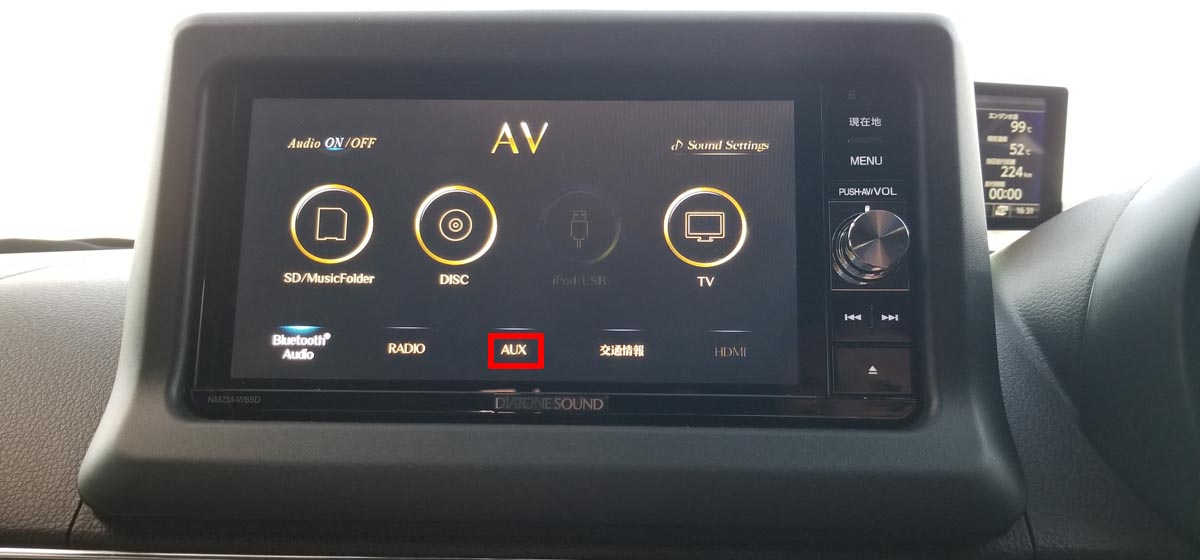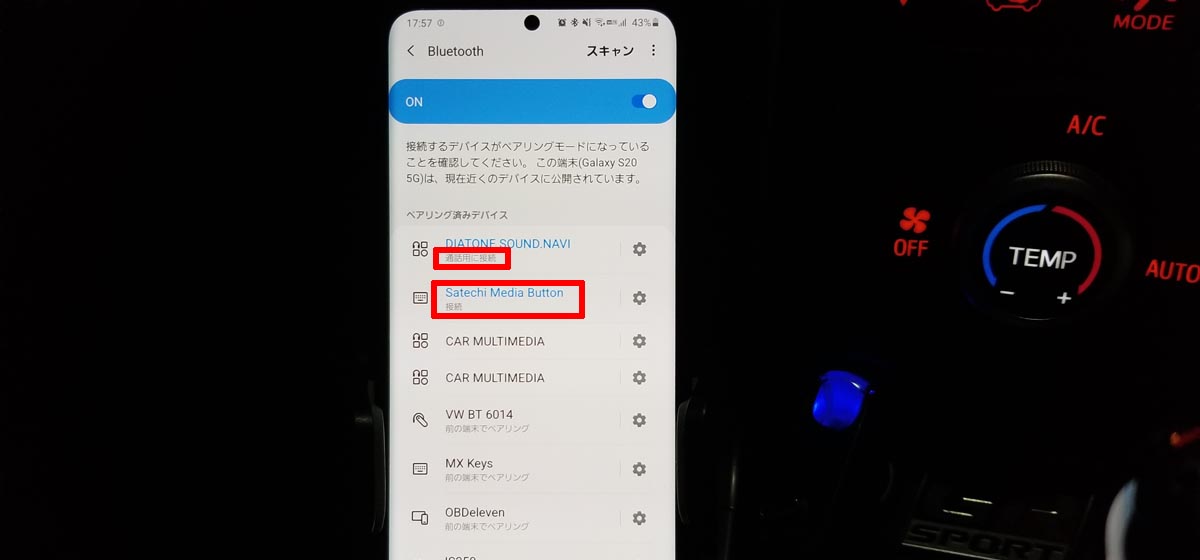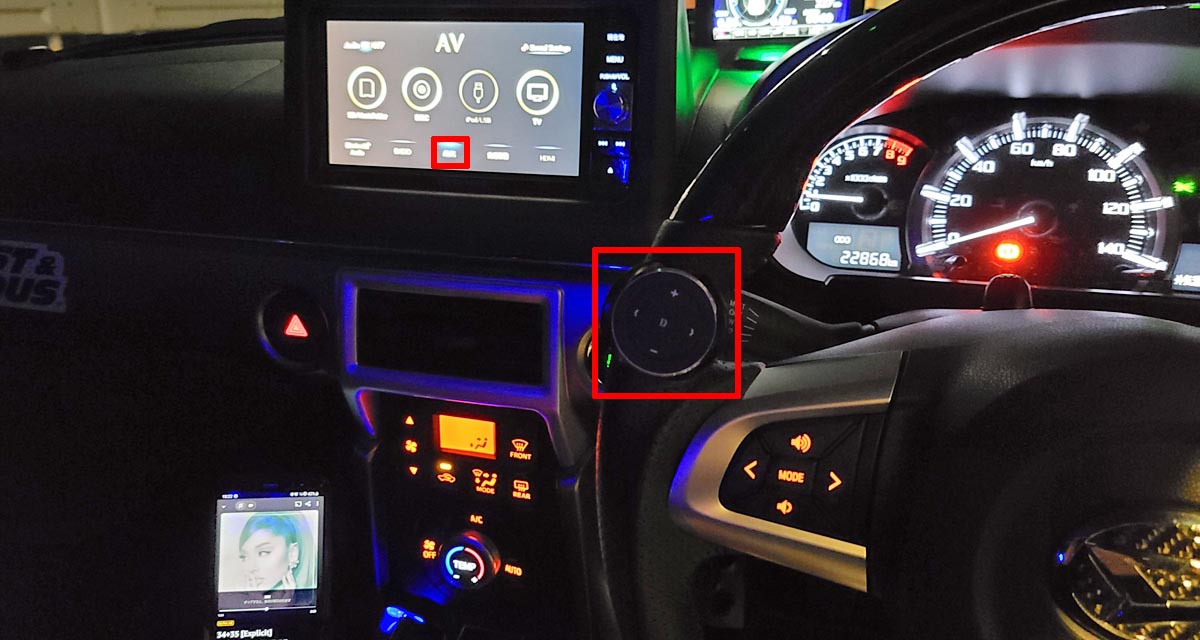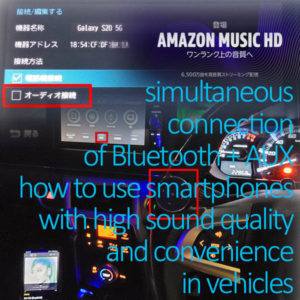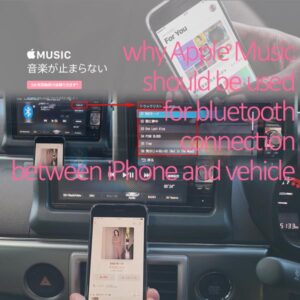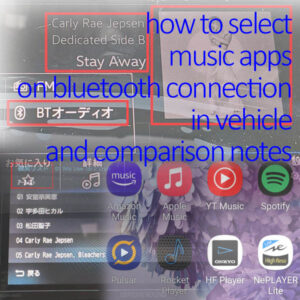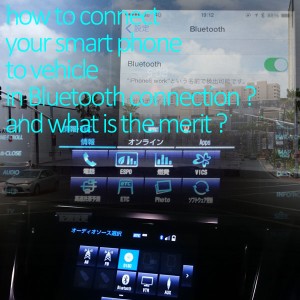車の中で音楽を聴く時、スマホをBluetoothまたはAUXで接続したことがある方は多いかと思います。
しかし、1台のスマホをBluetoothとAUXで同時に接続したことがある方は少ないのではないでしょうか?
実は、スマホとカーナビ・カーオーディオの接続方法を工夫することで様々なメリットがあります。
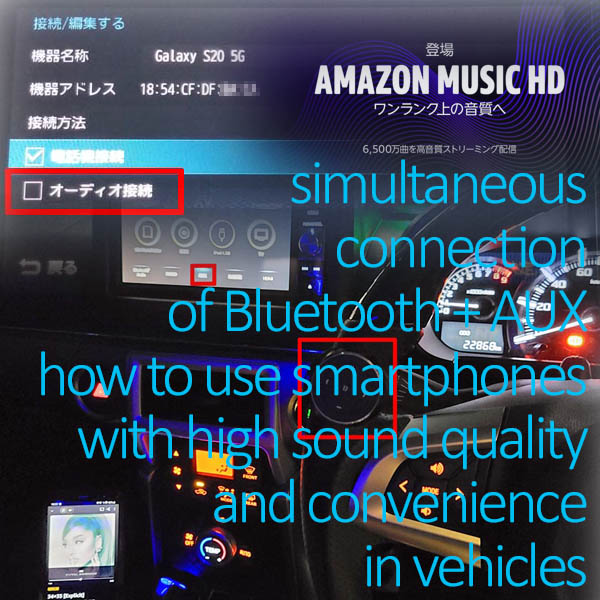
アンドロイドオートやアップルカープレイ対応のカーナビ・カーオーディオをお使いの場合、スマホの接続は単にUSBケーブルで済むのでシンプルです。
しかしまだまだ多いアンドロイドオートやアップルカープレイ非対応のカーナビ・カーオーディオをお使いの場合、スマホの接続には工夫が必要です。
確かに、「Bluetooth(ブルートゥース)接続」を行ってしまえば手っ取り早いかもしれません。
ただ、ここではあえて「Bluetooth(ブルートゥース)+AUX(エーユーエックス)の同時接続」をおすすめしたいと思います。
なぜなら、「Bluetooth接続」よりも「Bluetooth+AUXの同時接続」の方がBluetoothならではの便利さは維持しつつも、より高音質に音楽を聴くことができるからです。
- 日頃Bluetooth接続で音楽を聴いていて「なんか音質悪いかも!?」と思われてる方
- 車で「もっといい音質で音楽を聴きたい!」と思われてる方
は、特に参考になるのではないかと思います。
ちなみに、車にスマホを接続することで、車の中で音楽聴き放題サービスが使えるようになります。
今や音楽を聴く手段として、音楽聴き放題サービスを抜きにして語れない時代になっており、その利用者はどんどん増え、人気のAmazon Music (アマゾンミュージック)だと2020年時点で5500万人以上が利用しています。
スマホを車でBluetooth接続すると何ができるか?
まず初めに、「スマホを車でBluetooth接続すると何ができるか?」について、おさらいしてみます。 簡単に言うと、以下2点です。
- 運転中スマホに触れずに安全に電話できる
- スマホ内の音楽を遠隔操作で車のスピーカーから聴ける
運転中スマホに触れずに安全に電話できる
BluetoothのHFP(Hands-Free Profile)機能を利用することで、スマホをポケットやかばんの中に入れたまま、車に搭載されているスピーカー・マイクを使って通話することができます。
ちなみに、ハンズフリー電話で使うマイクは、純正ナビでは多くの場合、天井に設置されています。
そして天井のマイクからの指向性はドライバーの口元を狙うように設計されているので、運転中に顔を天井に向けたりと、特にマイクの位置を意識する必要はなく、普通に前を向いて運転しながらしゃべってOKです。
もちろん、電話がかかってきたときに電話を受けたり、誰かに電話を発信する操作も車側のカーナビ・カーオーディオの操作パネルから行うことができます。
下図はトヨタハリアー純正ナビの例ですが、Bluetooth接続でカーナビへ自動転送された電話帳を使って、スマホ内の電話帳データを画面表示させ、画面タッチで電話をかけることができます。
スマホ内の音楽を遠隔操作で車のスピーカーから聴ける
また、カーナビ・カーオーディオとスマホをBluetooth接続した場合、スマホ・ポータブル音楽プレイヤーの中の音楽データをケーブル接続無しでカーナビ・カーオーディオのスピーカーから出力・再生できるだけでなく、カーナビ・カーオーディオ側の操作パネルから「再生・停止・曲送り」等、スマホの中の音楽データを遠隔操作することができます。
下図はトヨタハリアー純正ナビの例ですが、例えばスマホにAmazon Music等の音楽聴き放題アプリがインストールしてあれば、その音楽聴き放題サービスの曲や、元々スマホ内に保存してある曲をカーナビ画面から遠隔操作して聴くことができます。
Bluetooth接続も含め、スマホやポータブル音楽プレイヤーをカーナビ・カーオーディオに接続して活用する方法全般については、こちら”車でスマホの音楽を車で聴く5つの方法“の記事にまとめました。 Bluetooth接続以外にも4通り存在するスマホとカーナビ・カーオーディオの接続方法について知っておきたい方は、ご参考にどうぞ。
車でよく使われるBluetoothプロファイル
車でスマホをBluetooth接続すると、スマホに直接触れずに「電話ができる」「音楽が聴ける」の2点について書かせていただきましたが、それぞれの機能の詳細については、Bluetoothプロファイルと呼ばれる、様々な機能を使うための規格と紐づいています。
スマホとカーナビ・カーオーディオの両方が同じBluetoothプロファイルに対応している場合のみその機能を使用することができます。 例えば下図は、トヨタハリアーの純正カーナビの対応プロファイル一覧です。
車の中でよく使われるプロファイルは以下の通りです。
- HFP(Hands-Free Profile):車に搭載されているスピーカー・マイクを使ってハンズフリー電話と電話の発信着信を行う
- PBAP(Phone Book Access Profile):スマホ・携帯電話から電話帳のデータを転送・同期してカーナビ・カーオーディオの画面等から電話できるようにする
- A2DP(Advanced Audio Distribution Profile):ハンズフリー電話よりはマシなレベルのそこそこ高音質な音をカーオーディオ(カースピーカー含)に伝送する
- AVRCP(Audio/Video Remote Control Profile):オーディオ関連の機能として曲の再生/停止等の操作情報や曲のタイトル名/ジャケット画像等を伝送する
最新のカーナビ・カーオーディオであれば、上記全てのプロファイルに対応している場合が多いですが、
- 10~15年以上前の少し古めのBluetooth対応カーナビ・カーオーディオ
- Bluetooth非対応カーナビ接続へのBluetoothレシーバー経由接続
においては、全てのプロファイルに対応していない場合が多いです。
古めのカーナビ・カーオーディオの場合はHFP(Hands-Free Profile)のみの対応、Bluetoothレシーバー経由接続の場合はA2DP(Advanced Audio Distribution Profile)のみの対応が一般的です。
ちなみにスマホ側は、ここ10年くらいのiPhoneやアンドロイドスマホであれば、わりと古い機種であっても基本的に上記全てのプロファイルに対応しています。
スマホを車でBluetooth接続するメリット・デメリット
次に、スマホを車でBluetooth接続した場合のメリットとデメリットに整理してみます。
もちろんメリットの方が多いのですが、デメリットをちゃんと把握し、対策を取ることでより快適に使うことができます。
車でBluetooth接続するメリット
詳細は、こちら”車でBluetooth接続する7つのメリット“の記事に書かせていただきましたが、車内でスマホとカーナビ・カーオーディオをBluetooth接続すると得られるメリットは以下7点です。
- 無線接続(ケーブル不要)なのでポケット・かばんの中に入れっぱなしでOK
- 1回目のBluetooth接続設定のみで次回以降自動接続
- スマホ内の音楽ライブラリを車のスピーカーから再生可能
- 音楽聴き放題サービスやRadikoなどスマホならではのコンテンツを車のスピーカーから再生可能
- スマホに触らずにカーナビ・カーオーディオ側から曲の再生・停止・選曲操作が可能
- スマホに触らずに着信・発信・通話可能
- スマホ内電話帳リスト・着信履歴をカーナビ画面に表示させ発信可能
車でBluetooth接続するデメリット
メリットが盛りだくさんのBluetooth接続ですが、一方で以下のデメリットもあります。
- 音楽再生(A2DP標準コーデックのSBC使用時)は音質がかなり低下する
- ペアリング等の初期設定がめんどくさい
Bluetooth接続におけるハンズフリー通話の利用であれば使い勝手・音質共に十分なものですが、音楽再生においては多くの場合かなり音質が低下してしまいます。 実際、Bluetooth接続とケーブルを使用したAUX接続とで音質比較いただければ一目瞭然ならぬ一聴瞭然ですが、明らかに音質が低下し、立体感の無いかつ高音の伸びも抑えられた残念な音質になってしまいます。
音楽伝送を行うためのプロファイルであるA2DPには音楽データを無線で送受信する場合のデータ圧縮方法が規定されています。 圧縮方法としてA2DPで標準規定されているSBC(Sub Band Codec)は、規定当時のハードウェア負荷の軽減等の理由によりかなり音質を犠牲にする仕様となってしまっています。
音質を決定づける1つの指標としてビットレートを使い、代表的な音源フォーマットを一覧に整理すると、
- FMラジオ:約96kbps
- mp3/AACなどの圧縮音源をBluetooth A2DP(SBC)接続:事実上64~約200kbps
- Amazon Prime Music, Amazon Music Unlimited:256kbps
- mp3/AACなどの圧縮音源を記録したメディア:事実上64~320kbps
- 音楽CD(-DA):1,411kbps
- Amazon Music HD:2,116kbps
となります。 数字が大きい方が1秒あたりのデータ量が多いので、より音質がよいと考えます。 元が例えばAmazon Music等の音楽聴き放題サービス、CD、mp3/AAC等の音楽データの場合、Bluetooth A2DP(SBC)接続を行うことでそこがボトルネックとなり音質が低下することがお分かりいただけると思います。
次に、最初に1回だけは行わなければならないペアリングですが、Bluetoothのバージョンや機器メーカーの努力により年々分かりやすくなってきてはいるもののまだまだ使う側にとっては分かりづらいのが現状です。
以上より、メリットが多く完璧にも思えるBluetooth接続の最大のデメリットが音楽再生時の音質低下です。
よって、Bluetooth接続時の音楽の音質低下をいかに対策していくかが重要となります。
後ほど、解決策について書かせていただきます。
スマホを車でAUX接続するメリット・デメリット
Bluetooth接続と同様に、車でスマホをAUX接続した場合のメリットとデメリットに整理してみます。
こちらもメリットの方が多いのですが、同じようにデメリットをちゃんと把握し、対策を取ることでより快適に使うことができます。
車でAUX接続するメリット
詳細は、こちら”車でスマホ・ウォークマンの音楽はAUX接続で聴くべき6つの理由“の記事に書かせていただきましたが、車内でスマホとカーナビ・カーオーディオをAUX接続すべき理由・メリットは以下6点です。
- とにかく接続方法がシンプルで簡単
- 音楽信号の劣化がほぼ無いので高音質
- 汎用性が高くスマホ側/カーナビ・カーオーディオ側共に対応機器が多い
- スマホ内の音楽ライブラリを車のスピーカーから再生可能
- カーナビ・カーオーディオがハイレゾ非対応でもハイレゾ音源再生可能
- 音楽聴き放題アプリ/Radiko/Youtubeなどスマホならではのコンテンツを車のスピーカーから再生可能
車でAUX接続するデメリット
メリットが盛りだくさんのAUX接続ですが、一方で以下のデメリットもあります。
- ほぼ全ての操作がスマホに触る必要あり(音量調整のみカーナビ側から可能)→ハンズフリー通話が不可能
- ケーブルの取り回しがじゃまである
- もしもケーブルを忘れると何もできない
- 接続方法を間違えると音質低下する場合あり
といったところになります。
4番目の項目の音質劣化については、こちら”iPhone等スマホ/ウォークマンと車のAUX接続時の3つの音質改善方法“の記事にて音質低下の回避方法についてまとめてみました。
以上より、メリットが多く完璧にも思えるAUX接続の最大のデメリットがハンズフリー通話を含めた遠隔操作が不可能(必ずスマホに触れて操作が必要)であることです。
よって、AUX接続時の遠隔操作できないデメリットをいかに対策していくかが重要となります。
後ほど、解決策について書かせていただきます。
スマホを車でBluetooth+AUX同時接続する裏技とは?
少し前置きが長くなってしまいましたが、ここから本題のBluetooth+AUX同時接続を行う裏技について書かせていただきます。
実は、Bluetooth+AUX同時接続を行うことで、
- Bluetooth接続の最大のデメリット:音質低下
- AUX接続の最大のデメリット:スマホに触らないと操作できない(ハンズフリー通話不可能など)
を同時に解消することができます。
単にスマホと車を接続してもBluetooth+AUX同時接続は不可能
もちろん、単純にスマホと車をBluetooth接続するだけでは、普通のBluetooth接続になってしまい、Bluetooth+AUX同時接続はできません。
ポイントは、Bluetooth接続は行いながらも、音質低下が心配な音楽信号についてのみ、Bluetooth接続(A2DPプロファイル)を使用せず、代わりにAUX接続を使うことです。
そして、A2DPプロファイル以外のHFP/PBAP/AVRCPプロファイルについては音質低下の影響が無いため、今まで通りBluetooth接続を行い、ここはBluetooth接続のメリットを最大限享受します。
ちなみに、少し古め(10~15年前)の車やカーナビ・カーオーディオの場合、Bluetooth接続には対応しているものの、音楽信号のBluetooth接続(A2DPプロファイル)に非対応の場合があります。
この場合、以下の複雑な方法を使わなくても、Bluetooth(HFP)+AUXの同時接続が可能です。
ここで説明させていただくカーナビ・カーオーディオはここ10年くらいのモデルが対象とお考え下さい。
Bluetooth(HFP/PBAP)+AUXの同時接続方法詳細(初級編)
ここからは具体的に車(カーナビ・カーオーディオ)とスマホをBluetooth+AUX同時接続する方法について書かせていただきます。
まずは初級編ということで、音質の良いAUX接続と同時接続するBluetooth接続として、Bluetooth接続の中でも電話関連の機能であるハンズフリー通話/電話帳自動転送(HFP/PBAP)を使う方法について説明させていただきます。
1)Bluetoothペアリング設定(初期接続設定)
ここでは、三菱電機ダイヤトーンのサウンドナビとGalaxy S20を例に説明しますが、基本的にはどのカーナビ・カーオーディオ~スマホでも同様の設定は可能です。
まず、カーナビ・カーオーディオの設定メニューに入ります。
通信系の設定画面からBluetoothの設定画面に入ります。
Bluetooth機器の設定/登録画面に入ります。
Bluetoothのペアリング設定(初期接続設定)は、「Bluetooth機器から検索」または「カーナビから検索」のどちらかでも可能ですが、私の経験上、「Bluetooth機器(つまりスマホ)から検索」した方がうまくいく場合が多いです。
Bluetoothの設定画面に入ります。
Bluetoothの「オン」ボタンまたは「スキャン」ボタンを押し、周囲のBluetooth機器を検索します。
接続可能デバイスとして、DIATONE SOUND NAVIが表示されたら、タップして登録を行います。
2)一時的に全プロファイルでBluetooth(HFP/PBAP/A2DP/AVRCP)接続
Bluetoothのペアリング設定(初期接続設定)が完了すると、通常そのまま全プロファイルのBluetooth接続が完了しています。
ペアリング設定(初期接続設定)完了後2回目以降は、スマホのBluetooth設定がオンであれば、車に乗ってカーナビ・カーオーディオの電源が入ると同時に、Bluetooth接続作業が開始されます。
Bluetooth接続が完了すると、以下のような画面となります。
「ヘッドセットマーク(ハンズフリー電話用)」と「音符マーク(音楽再生用)」のアイコンが点灯しており、両機能ともBluetooth接続されている状態です。
上図はダイヤトーンサウンドナビの画面例ですが、トヨタ純正ナビの場合は下図の画面となります。 基本的には同じです。
このように、まずは一時的に全てのプロファイルでBluetooth接続しておきます。
3)Bluetooth設定画面よりBluetooth(A2DP/AVRCP)接続のみ解除
ここからが重要なポイントです。 AUXとの同時接続を行うために、まずはBluetooth接続のうち、音楽再生関連プロファイル(A2DP/AVRCP)の接続解除を行います。
上の「Bluetooth機器リスト」画面の中で設定したいスマホの行をタップします。
以下の接続方法選択画面が表示されるので、「オーディオ接続」にチェックが入っていれば外します。
上図はダイヤトーンサウンドナビの画面例ですが、トヨタ純正ナビの場合は同様に下図の画面となります。 「オーディオ接続」という言葉が「ポータブル機器の切断」になっていますが、基本的には同じです。
ちなみにこの時、スマホのBluetooth設定画面では、下図のようにカーナビ(DIATONE SOUND NAVI)の接続内容がまだ「通話及びオーディオ用に接続」となっています。
下図のように「オーディオ接続」のチェックを外し、Bluetooth接続ではオーディオは接続しないように(=Bluetooth(A2DP/AVRCP)接続の解除)します。 必要に応じて「決定」ボタン等を押します。
「戻る」ボタンで再度「Bluetooth機器リスト」画面に戻ると、以下の通り「ヘッドセットマーク(ハンズフリー電話用)」のアイコンのみ点灯し、「音符マーク(音楽再生用)」のアイコンが消灯しています。
ちなみにこの時、スマホのBluetooth設定画面では、下図のようにカーナビ(DIATONE SOUND NAVI)の接続内容が「通話用に接続」と表示が更新されています。
4)スマホにステレオミニプラグケーブル挿してAUX接続
上記手順で、Bluetoothの音楽再生関連プロファイル(A2DP/AVRCP)の接続解除が完了したので、スマホをAUX接続します。
単純に身にステレオプラグの付いたステレオミニプラグケーブルで接続すればOKです。
イヤホンジャックが装備されてるスマホは、そのままイヤホンジャックに挿せばよいのですが、iPhoneや最新のアンドロイドスマホでイヤホンジャックが廃止されてしまっているモデルは、下図のようなUSB/Lighting~イヤホンジャック変換アダプタを使用します。 写真はアンドロイドスマホGalaxy S20のUSB Type-Cコネクタ(イヤホンジャック廃止モデル)例です。
具体的に使用する変換アダプタの例は以下の通りです。
- アンドロイドスマホの場合:スマホ⇔USB Type-C~イヤホンジャック変換アダプタ
- iPhoneの場合:iPhone⇔ライトニング~イヤホンジャック変換アダプタ
USB Type-C~イヤホンジャック変換アダプタの例です。
エレコム ヘッドフォンアダプター 変換ケーブル 【 Type-C to φ3.5mm 4極イヤホン端子 (通話対応) 】 高耐...
Amazonで詳細を見る楽天市場で詳細を見るYahoo!で詳細を見る
次にライトニング~イヤホンジャック変換アダプタの例です。
変換アダプタを毎回外出時に持ち出すのは面倒なので、私の場合はカーナビ・カーオーディオとの接続専用と考え、車内に置きっぱなしにしています。
5)カーナビ・カーオーディオのオーディオソースをAUX(外部入力)に切替
いよいよ最終工程です。 カーナビ・カーオーディオのオーディオソースをAUX(外部入力)に切替を行います。
下図のようにAUXに切り替わったのを確認し、スマホから再生した音楽が車のスピーカーから聴こえたら設定完了です。
もちろん、この状態で電話がかかってきたり、電話をかけたくなっても、Bluetooth(HFP/PBAP)接続は生きてますので、一切スマホに触れずにハンズフリー電話が可能です。
Bluetooth(HFP/PBAP/AVRCP)+AUXの同時接続方法詳細(上級編)
次に上級編として、AUX接続と同時接続するBluetooth接続として、Bluetooth接続の電話関連の機能に加えてオーディオの曲送りや再生・一時停止まで行ってしまう方法について書かせていただきます。
こちらの方法では、スマホの中の音楽をさらに快適に聴くことができますが、追加でBluetoothメディアコントローラ(¥1,000~3,000)が必要となります。
ここでは、私が実際に使用している”サテチBluetoothメディアボタン“という下の写真のBluetooth対応HMI機器を例に説明させていただきます。
Satechi サテチ Bluetooth ボタンシリーズ (メディアボタン)
Amazonで詳細を見る楽天市場で詳細を見るYahoo!で詳細を見る
次章より設定の手順を説明させていただきます。
1)スマホとBluetoothメディアコントローラのペアリング設定(初期接続設定)
先ほど、スマホ~カーナビ・カーオーディオのペアリング設定(初期接続設定)を行ったように、スマホ~Bluetoothメディアコントローラのペアリング設定(初期接続設定)を行います。
こちらも主にスマホ側を操作してペアリング設定を行います。
ペアリングが完了すると、Bluetoothメディアコントローラ(Satechi Media Buttonなど)の接続状態が下図のように表示されます。
2)Bluetoothメディアコントローラを車内で操作しやすい位置に固定
最後に、Bluetoothメディアコントローラ(Satechi Media Buttonなど)をステアリングホイールなどの操作しやすい位置に固定すれば、準備完了です。
以下の写真が実際の接続例です。 ステアリングホイール(ハンドル)の左部分に取り付けている丸いのが”サテチBluetoothメディアボタン”です。 中央下のスマホはカーナビとAUXケーブルで接続されており、中央上のオーディオディスプレイにはオーディオソース切替がAUX接続モードになっていることが示されています。